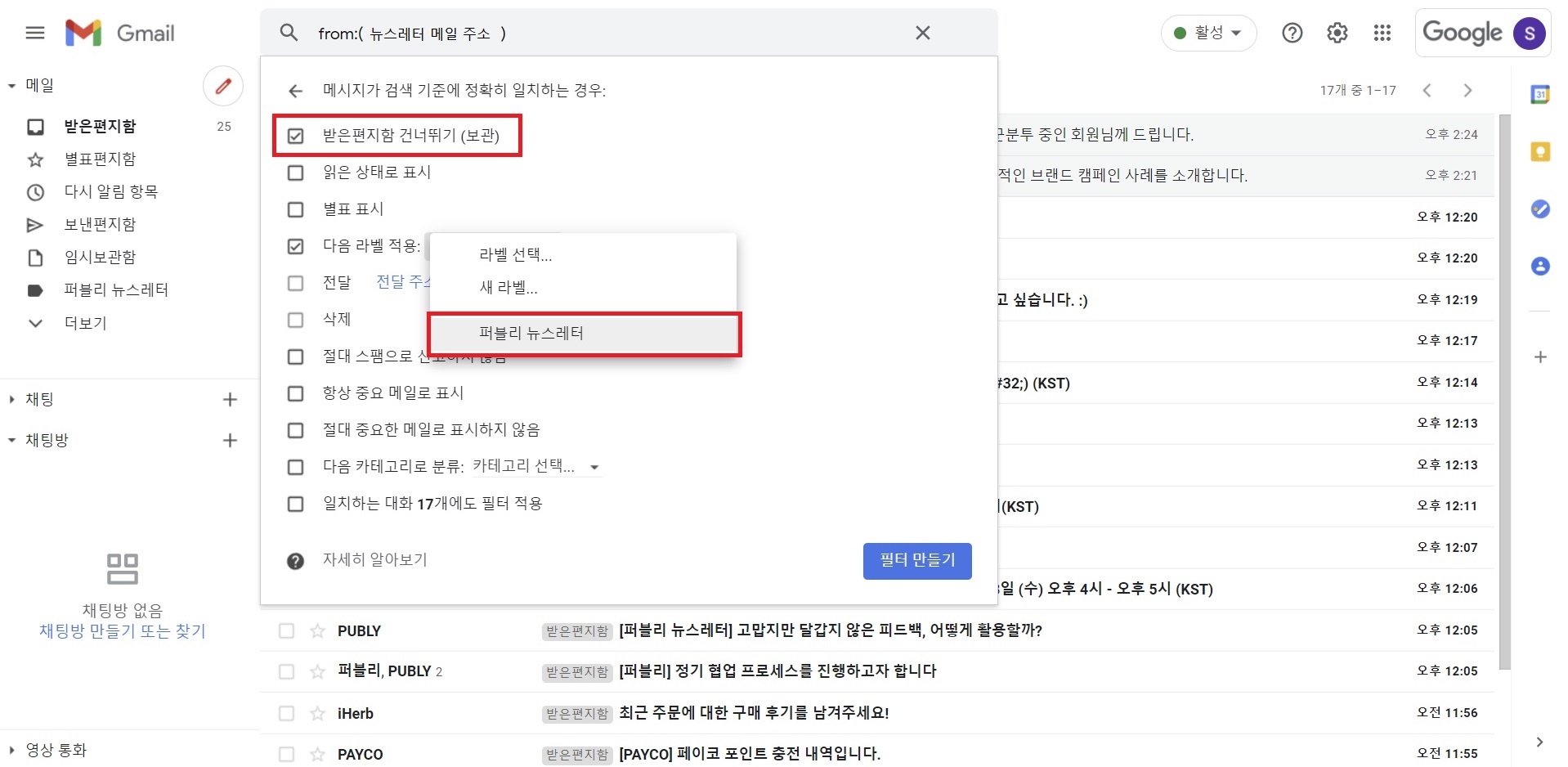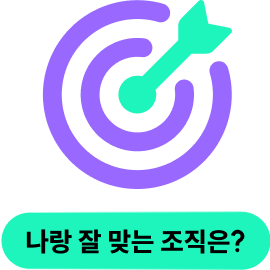받은 메일함 999개, 내 업무 효율을 깎아 먹고 있다!
💡 5분 안에 이런 걸 알려드려요!
- 쏟아지는 업무 메일, 개인 메일, 뉴스레터 등 깔끔하게 정리하는 방법
- 진행 중인 업무 놓치지 않게 알림 받는 기능
- 그 외에 시간을 아껴주는 깨알 기능 3가지
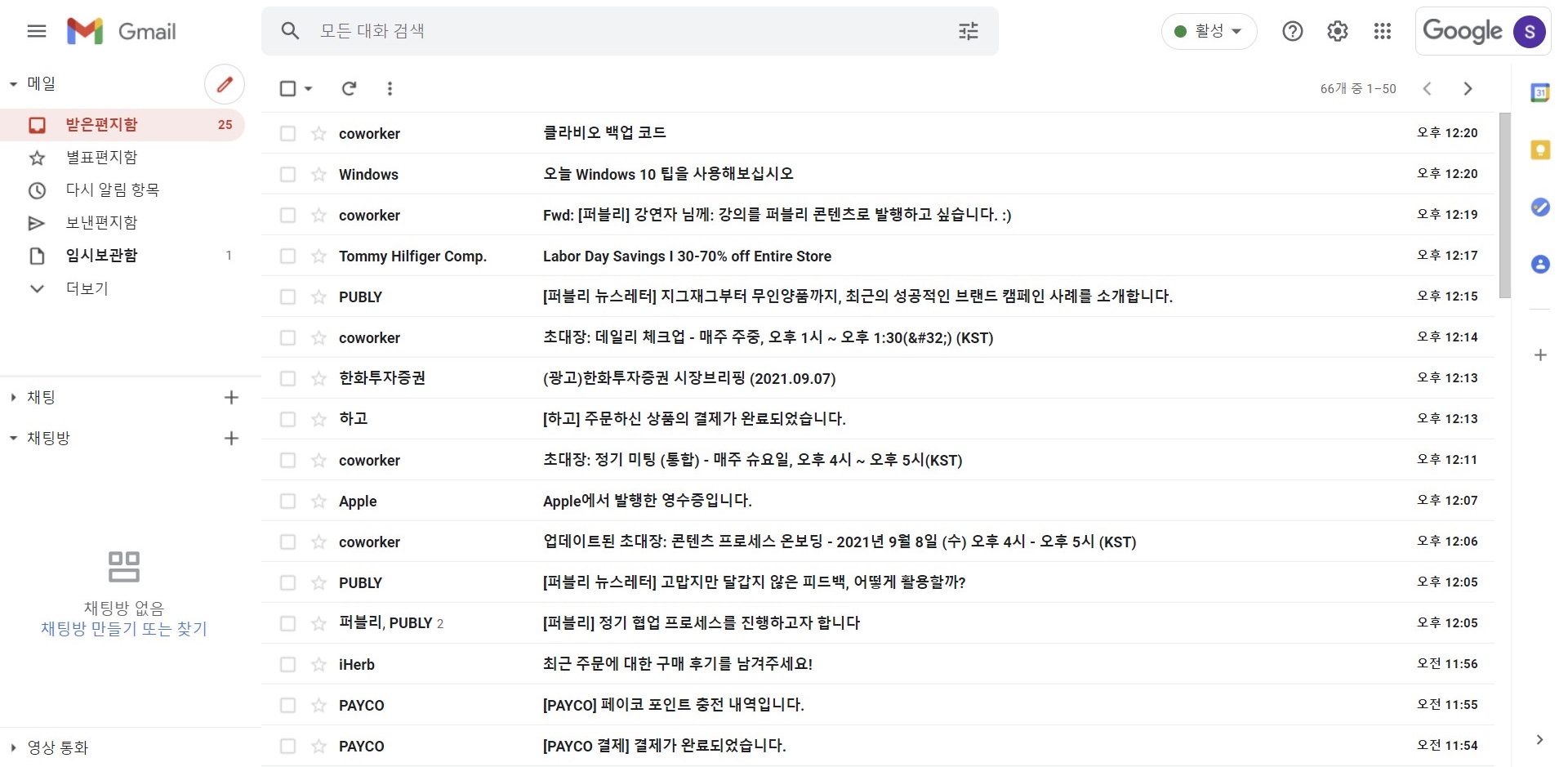
분명 이번에는 깨끗하게 쓰겠다고 다짐했는데, 어느새 메일함이 가득 차버렸습니다. 뉴스레터와 업무 메일은 섞여 있고, 당장 팔로업 해야 할 중요 메일이 뭔지도 모르겠고, '나중에 답장해야지' 생각했다 까먹고, 큰 맘 먹고 정리했다가 정작 필요한 메일까지 삭제해 버리고... 자잘한 스트레스가 한두 가지가 아닙니다.
게다가 메일은 또 얼마나 자주 확인하는지, 다른 업무를 하다가도 받은편지함에 '1'이 뜨면 홀린 듯이 확인합니다. 저만 그런 게 아닙니다. 사람들은 보통 5.4분에 한 번씩 이메일을 확인한다고 해요. 업무 시간 내내 끊임없이 메일함을 들락날락하는 겁니다. 업무를 잘 하려고 쓰는 메일인데 오히려 방해가 되고 있는 건 아닐까요?
지금부터 업무 스트레스는 줄이고 효율은 높이는 지메일 정리&활용법을 알려드리도록 하겠습니다.
1단계: 메일 필터링하기
우선, 산만한 메일함부터 어떻게 좀 해봅시다. 업무와 관련이 떨어지는 메일을 정리해 볼 건데요, 메일을 카테고리 별로 나누어 정리하면 좋겠죠.
예를 들어 매일 아침 기본 4~5개씩 쌓여 있는 뉴스레터를 정리해 볼게요. 메일을 분류하기 위해서는 먼저 라벨 설정이 필요해요. 라벨은 폴더와 비슷한 개념으로 생각해주시면 이해가 쉽습니다.
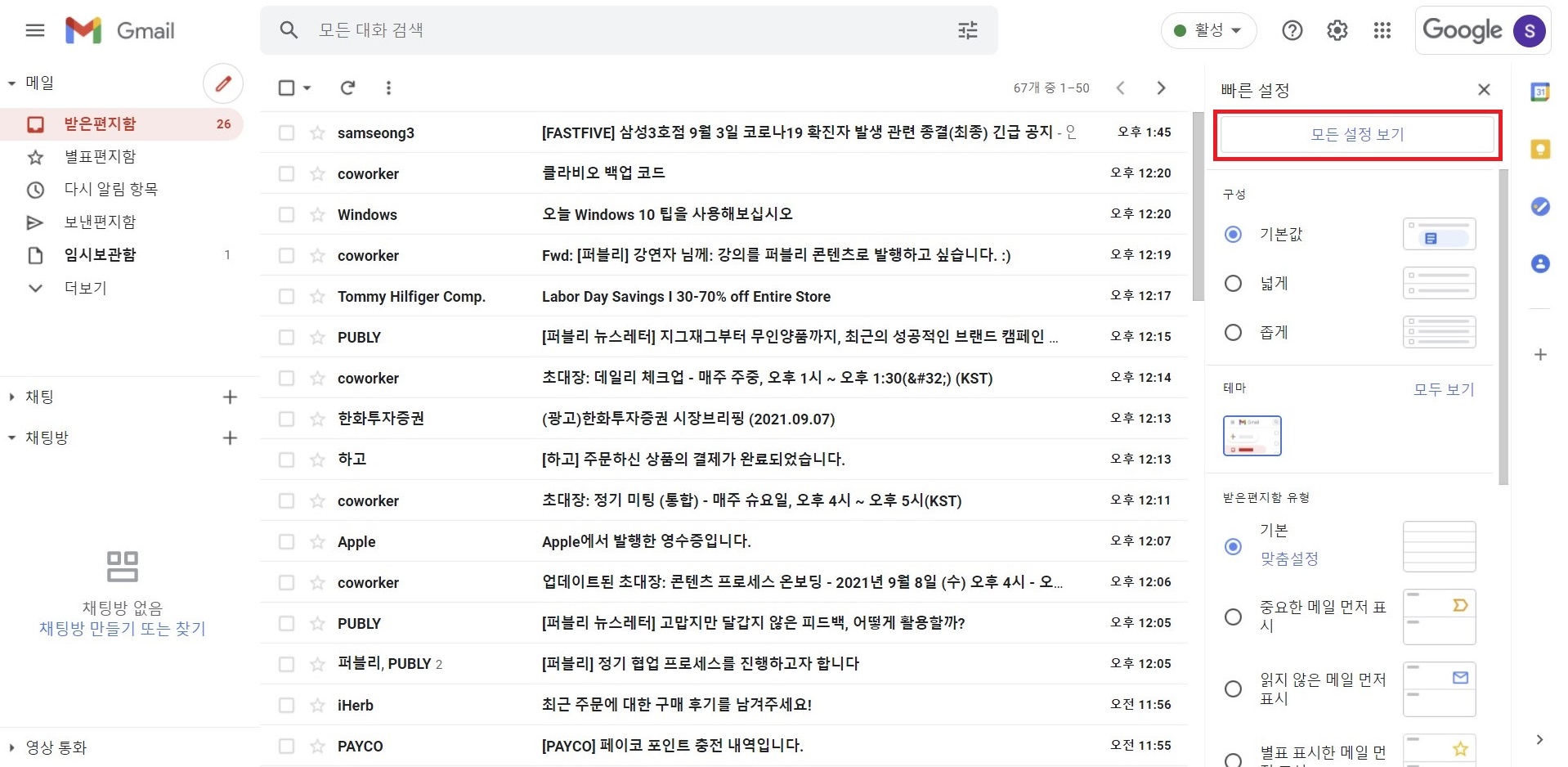
오른쪽 상단에 위치한 설정(톱니바퀴 아이콘) > '모든 설정 보기'를 클릭해 주세요.
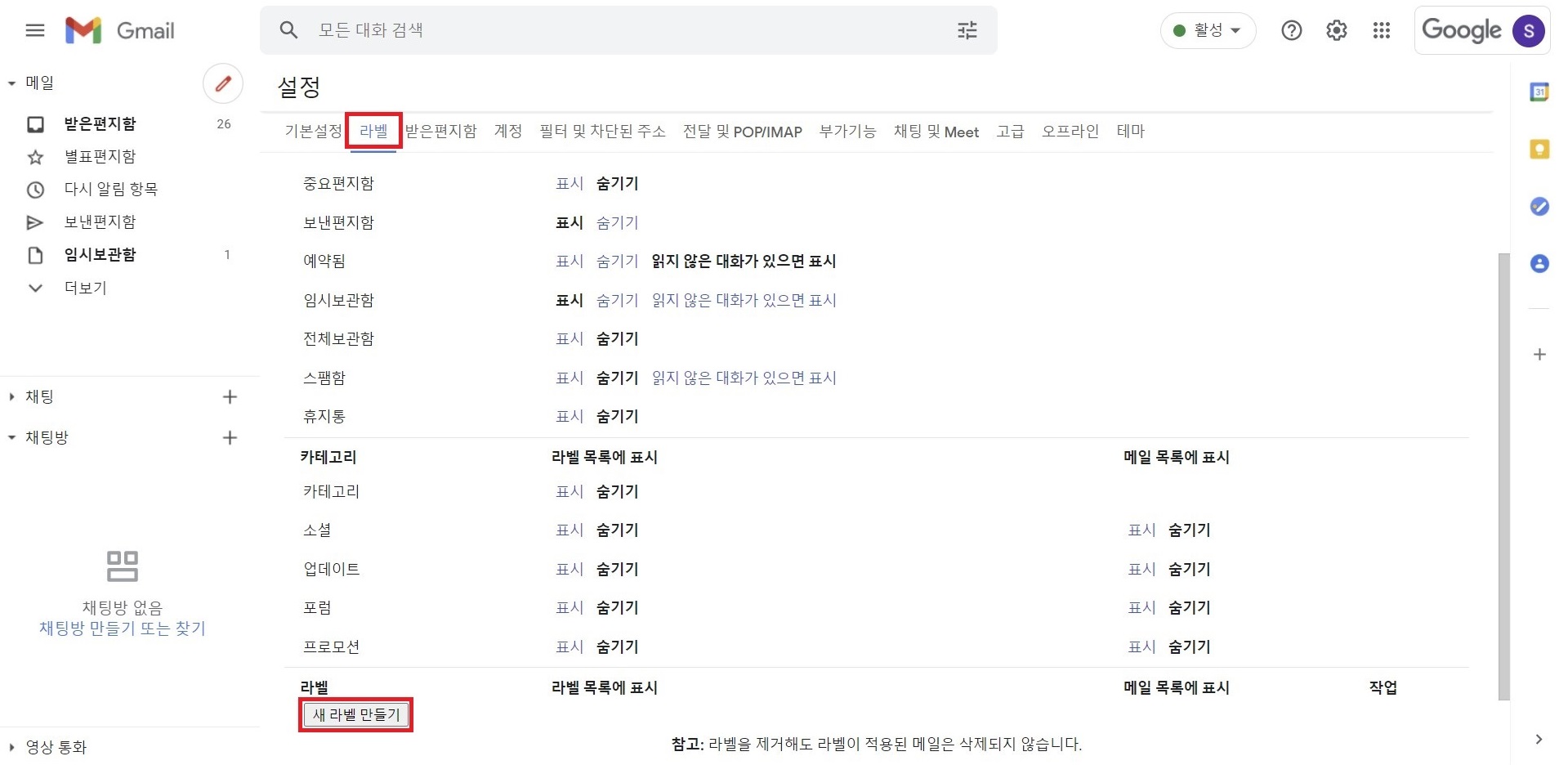
라벨 탭에서 '새 라벨 만들기'를 클릭해 주세요.
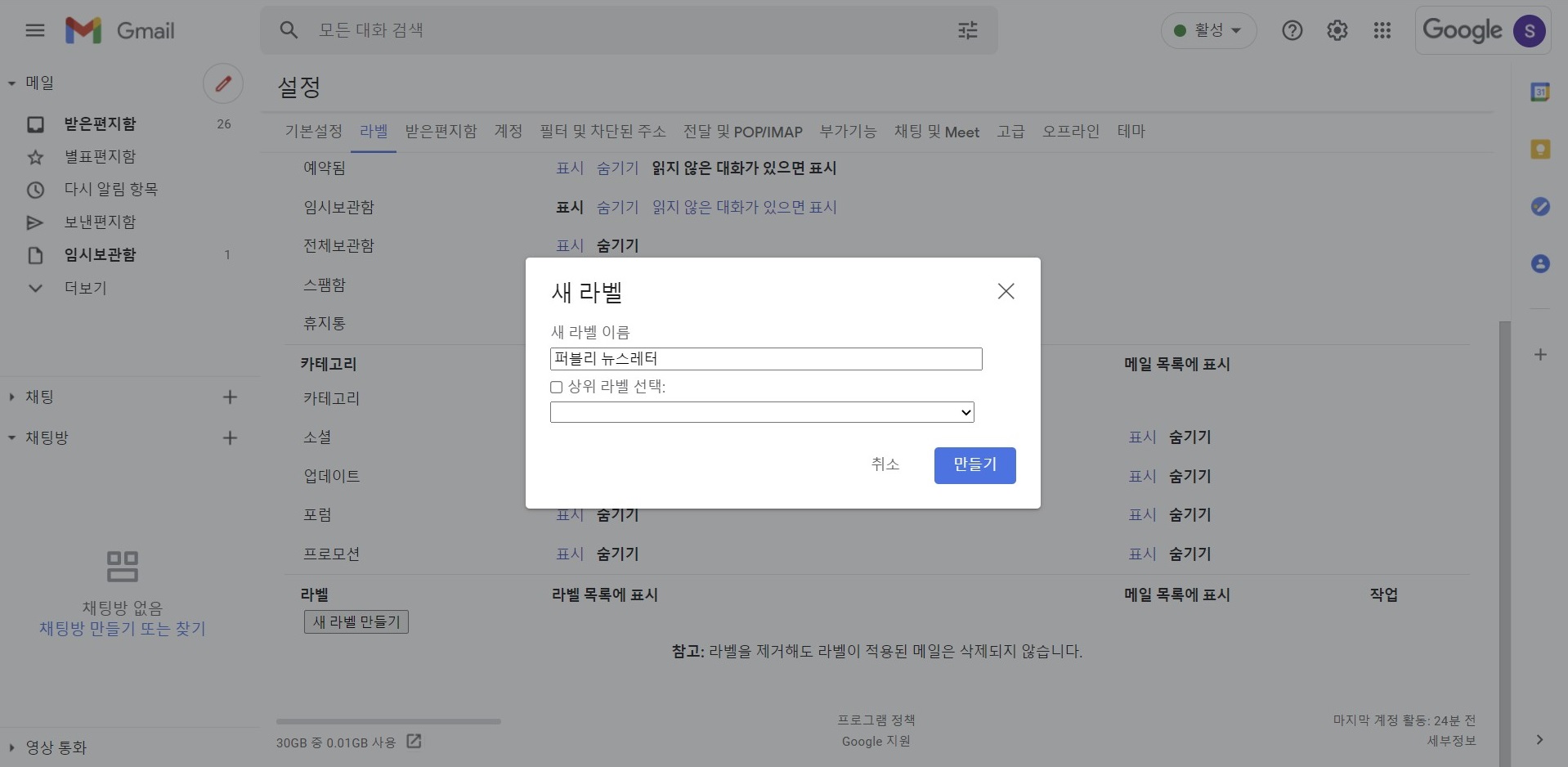
'새 라벨 이름'에 뉴스레터의 이름을 입력하고 '만들기'를 클릭해 주세요.
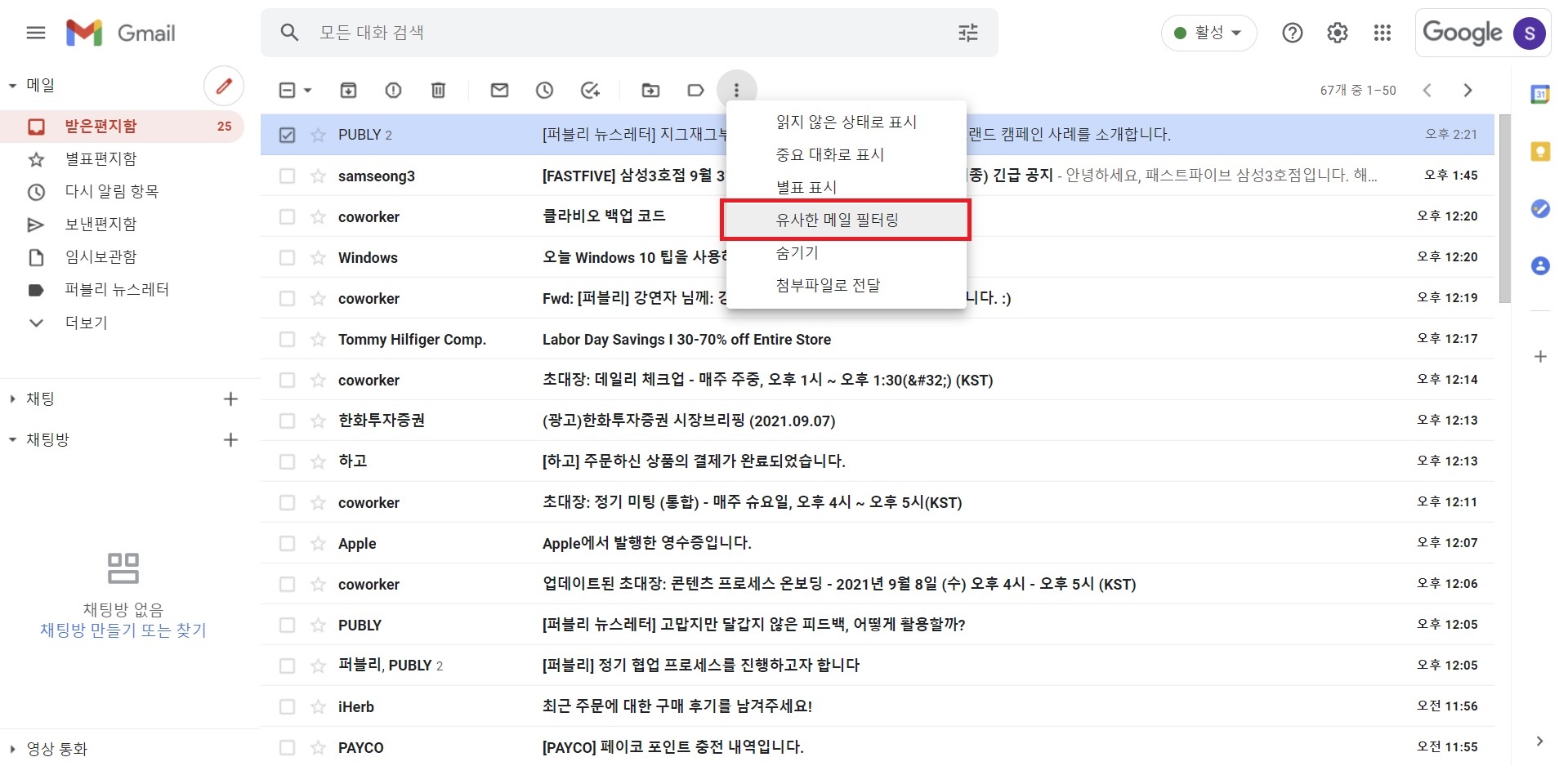
라벨을 만들었다면 이제 필터를 적용할 수 있어요. 받은편지함에서 분류할 뉴스레터를 선택한 후 메뉴(︙)에서 '유사한 메일 필터링'을 클릭해 주세요.
'유사한 메일 필터링'은 해당 메일 주소로부터 오는 메일을 필터링할 수 있게 해 주는 기능입니다.
다음으로 뜨는 창에서 '필터 만들기'를 클릭해 주세요.